DiskBoss Adalah Perangkat Lunak Manajemen File Dan Disk Berbasis Aturan
Kami telah meninjau beberapa analisis disk dan alat manajemen seperti FolderVisualizer dan DiskFerret Lite. Meskipun ini adalah alat yang baik untuk menganalisis dan mengelola hard disk Anda, bagaimana dengan alat yang dapat memberikan banyak fungsi tambahan?
DiskBoss adalah alat manajemen file dan disk tingkat lanjut yang dapat memberikan analisis disk, mendeteksi, dan menghapus file duplikat, mengatur file sesuai aturan yang ditetapkan, berfungsi sebagai penghapus jejak, menyinkronkan disk dan direktori, menghapus sampah dan menggandakan file. Disk Boss memiliki versi gratis dan berbayar. Tugas di atas dapat dilakukan dengan versi gratis, sedangkan yang terakhir menyediakan beberapa plugin tambahan untuk mengurutkan lebih lanjut dan mengklasifikasikan file hard disk Anda dan melihat perubahan disk dalam grafik.
Pertama kali Anda meluncurkan Disk Boss, ini memberikan beberapa opsi untuk memperbaiki cara Anda ingin menggunakannya. Misalnya, Anda dapat menyembunyikan ekstensi file, mengecualikan file sistem operasi yang dilindungi dari daftar analisis dan melihat kotak konfirmasi penghapusan file saat pembersihan disk selesai. Pilih opsi yang ingin Anda sertakan dan hapus centang semua yang ingin Anda kecualikan dari fungsi utama.
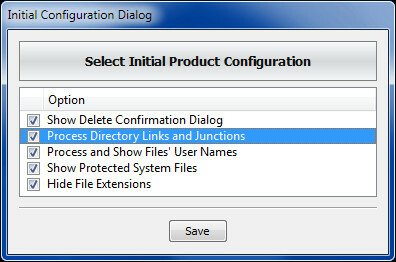
Untuk menganalisis disk, cari file duplikat atau untuk mengatur file dengan aturan yang telah ditentukan, pilih opsi yang sesuai dari menu konteks klik kanan. Opsi Disk Change Monitor and Klasifikasi dan kategorisasi tidak tersedia dalam versi gratis. Opsi ini memungkinkan penyortiran file lebih lanjut b kategori, mis. file media, file sistem, dll.

Misalnya, Anda dapat mengeklik kanan drive (mis. Drive C) dan memilih Temukan File Duplikat untuk mulai mencari file klon.
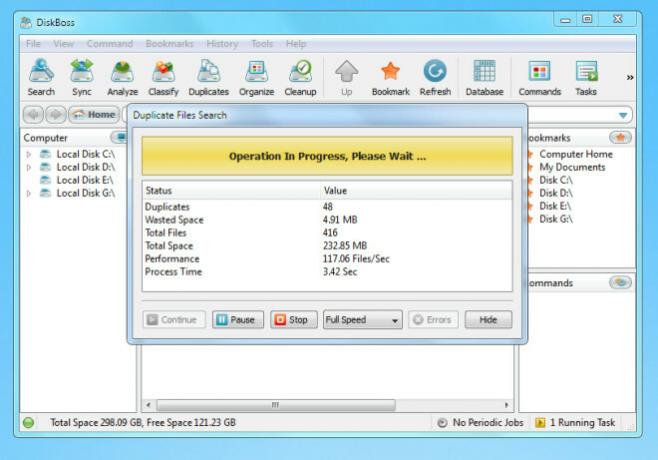
Setelah operasi selesai, Anda akan diperlihatkan daftar file klon yang dapat dihapus.

Anda juga dapat menyimpan informasi ini ke file melalui tombol Simpan dan melihat informasi yang dipilih dalam grafik. Dengan cara ini, Anda bisa mendapatkan ikhtisar terperinci tentang jenis file dan konsumsi ruang hard disk Anda. Anda juga dapat mencetak bagan dan menyalinnya ke papan klip untuk menempelkannya ke aplikasi lain untuk analisis lebih lanjut. Anda dapat mengubah jenis bagan dan mengurutkan informasi berdasarkan jenis ekstensi dari menu di bagian bawah bagan.
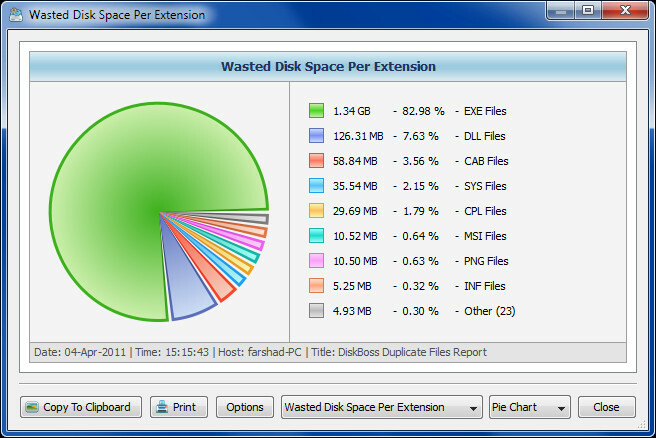
Bersihkan file sampah, pilih disk dan klik tombol Bersihkan dari bagian atas antarmuka utama. Ini akan menganalisis disk dan memberi Anda perincian tentang jenis file yang tersedia yang dapat dihapus.

Setelah analisis selesai, Anda dapat memilih jenis file yang akan dihapus, serta memilih metode pembersihan untuk menghapus jejak file secara aman dari hard disk Anda. Misalnya, Anda dapat menghapus file sementara dengan metode pembersihan lima pass untuk memastikan bahwa mereka tidak dapat dipulihkan.

Anda bahkan dapat menggunakan Disk Boss untuk Menyinkronkan folder atau seluruh drive melalui tombol Sync dari bagian atas antarmuka utama. Untuk menyinkronkan data antara drive atau direktori, pilih jalur sumber dan tujuan dan klik Sinkronkan.
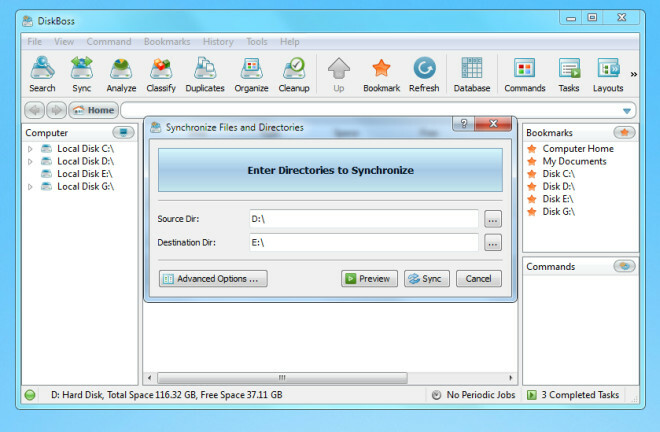
Disk Boss adalah alat manajemen disk komprehensif yang bekerja pada Windows XP, Windows Vista dan Windows 7.
Unduh Disk Boss
Pencarian
Tulisan Terbaru
Explorer yang Lebih Baik Membanggakan Tab, Pita UI, Grafik Ukuran Drive & Banyak Lagi
Kami telah melihat Microsoft melakukan perbaikan tertentu di Window...
Jalankan Banyak Contoh Windows Media Player Sekaligus
Meskipun beberapa pengguna suka mengganti Windows Media Player deng...
Dapatkan Wallpaper Cantik Dengan Jam Dinamis Di Windows Dengan Dexclock
Tidak ada yang suka desktop cookie cutter dengan ikon tidak terorga...



